-
小编为你讲讲 win7 64位ghost纯净系统桌面出现一个白色框框无法关闭的详细办法
- 发布日期:2021-02-08 01:00:28 作者:bag198技术 来 源:http://www.bag198.com
win7 64位ghost纯净系统桌面出现一个白色框框无法关闭的问题司空见惯;不少人觉得win7 64位ghost纯净系统桌面出现一个白色框框无法关闭其实并不严重,但是如何解决win7 64位ghost纯净系统桌面出现一个白色框框无法关闭的问题,知道的人却不多;小编简单说两步,你就明白了;打开任务管理器(按下“Ctrl+Shift+Esc”组合键即可打开)。点击“文件”→“新建任务”。在打开的“创建新任务”对话框中输入“explorer”。就可以了。如果没太懂,请看下面win7 64位ghost纯净系统桌面出现一个白色框框无法关闭的解决方法的更多介绍。
方法/步骤1
1:尝试鼠标右键菜单中的刷新。

2:或者按键盘的F5键刷新。

方法/步骤2
1:打开任务管理器(按下“Ctrl+Shift+Esc”组合键即可打开)。
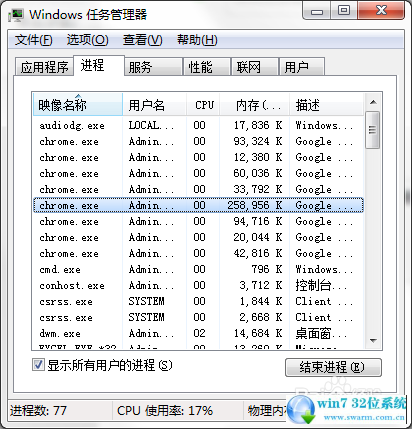
2:点击“文件”→“新建任务”。
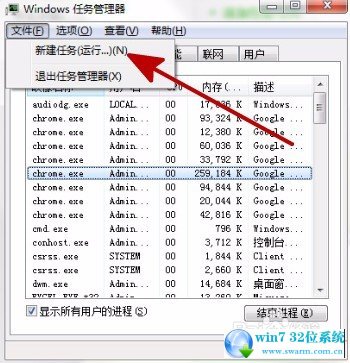
3:在打开的“创建新任务”对话框中输入“explorer”。

4:单击“确定”即可。
5:如果经常出现这样的情况,很有可能电脑配置较低或系统中垃圾软件太多,建议清理。

6:以上就是Win7系统桌面出现白色框框无法关闭的解决方法。
7:再遇到Win7系统桌面出现白色框框无法关闭的情况,采用上述方法解决就可以。
关于win7 64位ghost纯净系统桌面出现一个白色框框无法关闭的解决方法就给大家介绍到这边了,还有不会的朋友可以按照上面的步骤来解决,小编会竭尽所能把大家想知道的电脑知识分享开来。
上一篇:老司机给你传授
ghost win7 64位旗舰系统删除文件【文件夹】提示权限不够的具体方案
下一篇:萝卜家园演示
ghost win7 64 纯净系统wlan autoconfig服务无法启动的处理步骤
 萝卜家园 Ghost Win7 64位纯净版系统下载 v2019.10
萝卜家园 Ghost Win7 64位纯净版系统下载 v2019.10 番茄花园 Ghost Win7 32位纯净版 v2019.07
番茄花园 Ghost Win7 32位纯净版 v2019.07